Verkkokaavio on graafinen tapa tarkastella tehtäviä, riippuvuuksia ja projektin kriittistä polkua. Ruudut (tai solmut) edustavat tehtäviä, ja riippuvuudet näkyvät viivoina, jotka yhdistävät kyseiset ruudut. Kun olet vaihtanut näkymää, voit lisätä selitteen, mukauttaa ruutujen ulkoasua ja tulostaa verkkokaavion.
-
Voit etsiä verkkokaavionäkymän valitsemalla Näytä > verkkokaavio.
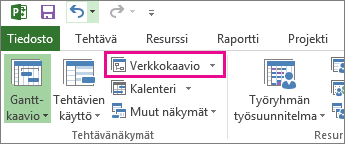
Selitteen lisääminen
-
Valitse Tiedosto > Tulosta > Sivun asetukset.
-
Valitse Selite-välilehdessä , miltä haluat selitteen näyttävän, millä sivuilla sen pitäisi näkyä, ja valitse sitten haluamasi selitteet.
-
Valitse OK.
Ruutujen aseteltujen asetusten automaattinen muuttaminen
-
Valitse Näytä > verkkokaavio.
-
Valitse Muotoile > asettelu.
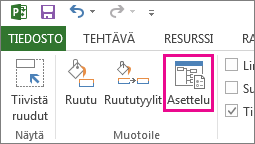
-
Valitse Ruudun asettelu -kohdassa ruudun järjestys, tasaus, välistys, korkeus ja leveys, jotka sopivat sinulle parhaiten. Jos haluat siirtää ruutuja tasaisesti, valitse Korkeus- ja Leveys-ruuduissaKiinteä.
Muista, että ryhmitetyt tehtävät sijoitetaan automaattisesti. Jos haluat muuttaa ryhmittelyä, sinun on kumottava ryhmittely.
Ruutujen asettelytavan muuttaminen manuaalisesti
Jos olet päässyt näin pitkälle etkä vieläkään pidä siitä, miten ruudut on sijoitettu, valitse Muotoile > Asettelu, valitse Salli manuaalinen ruudun sijainti, valitse OK ja vedä sitten ruudut haluamaasi kohtaan.
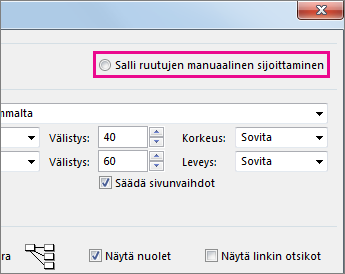
Jos siirrät tehtävän manuaalisesti uudelleen, voit muuttaa siihen liittyvien linkitettyjen tehtävien tai alitehtävien asettelua napsauttamalla tehtävää hiiren kakkospainikkeella ja valitsemalla Asetteluun liittyvät tehtävät nyt.
Ruutujen välisen viivatyylin muuttaminen
Jos sinulla on paljon tehtäviä, jotka olet linkittänyt edeltäjä- tai seuraajatehtäviin, ruutujen välisiä linkkejä voi olla vaikea seurata. Kokeile muuttaa viivan tyyliä ja järjestää ne sitten helpommin nähtäväksi.
-
Valitse Näytä > verkkokaavio.
-
Valitse Muotoile > asettelu.
-
Valitse Linkkityyli-kohdassaSuorakulmio tai Suora. Suorakulmion linkit näyttävät tältä


-
Valitse Näytä nuolet , jos haluat lisätä nuolia, jotka osoittavat edeltäjä- ja seuraajatehtäviin. Lisää riippuvuus ja liidi- tai viiveaika linkkiriville valitsemalla Näytä linkkiotsikot .
Näytettävän tehtävätiedon tyypin valitseminen
Jos asiat näyttävät sekavalta (tai alat kokea tietojen ylikuormitusta), kokeile muuttaa kunkin ruudun tehtävätietoja niin, että näet vain tärkeimmät asiat.
-
Valitse Näytä > verkkokaavio.
-
Valitse Muotoile > ruututyylit.
-
Valitse muutettava tehtävä Tyyliasetukset-luettelosta .

-
Valitse Reuna-kohdassa haluamasi ulkoasu valitsemalla muodon, värin, leveyden ja ruudukon asetukset.
-
Valitse nimi Tietomalli-kohdasta , jos haluat käyttää muutoksia aiemmin luotuun malliin. Jos haluat luoda uuden mallin, joka käyttää muutoksiasi, valitse Lisää malleja ja valitse sitten Uusi (uuden mallin luomiseksi), Kopioi (uuden mallin perustaminen aiemmin luotuun malliin), Muokkaa (mallin vaihtaminen) tai Tuo (tuodaksesi mallin toisesta projektista).
-
Valitse OK.










